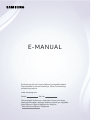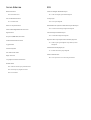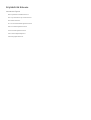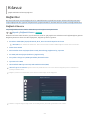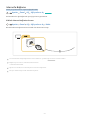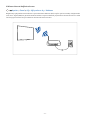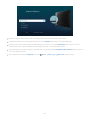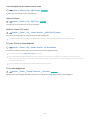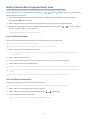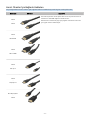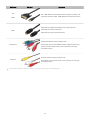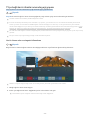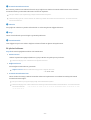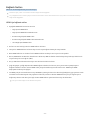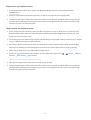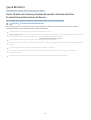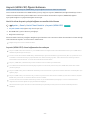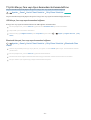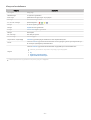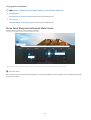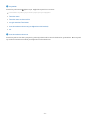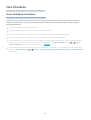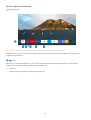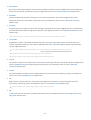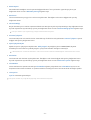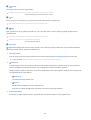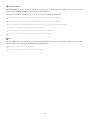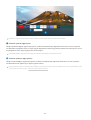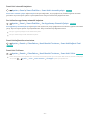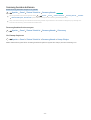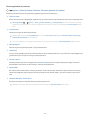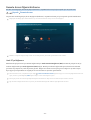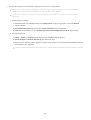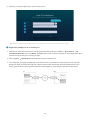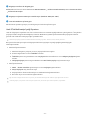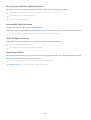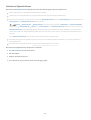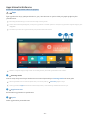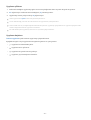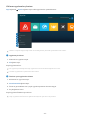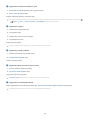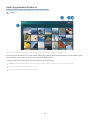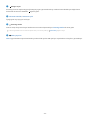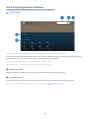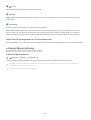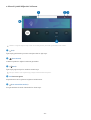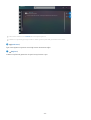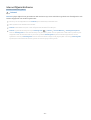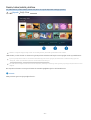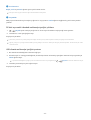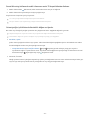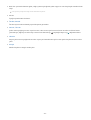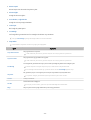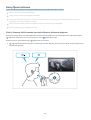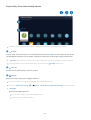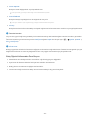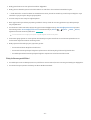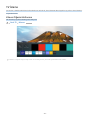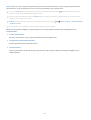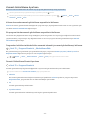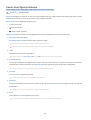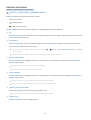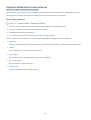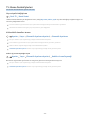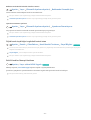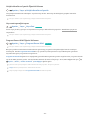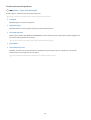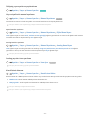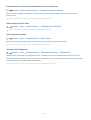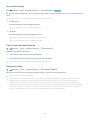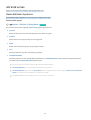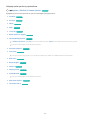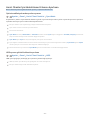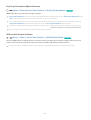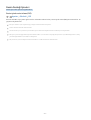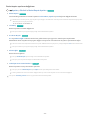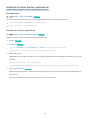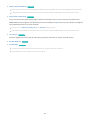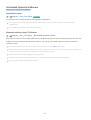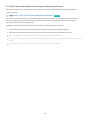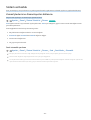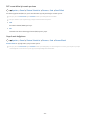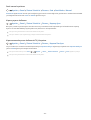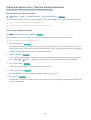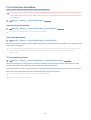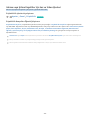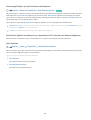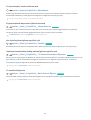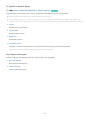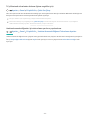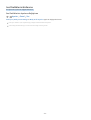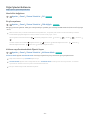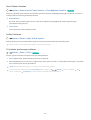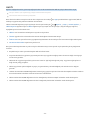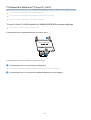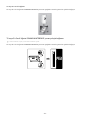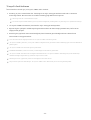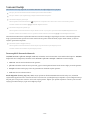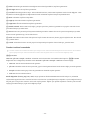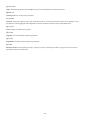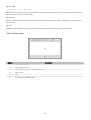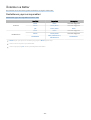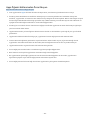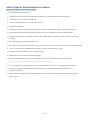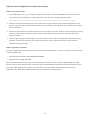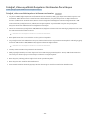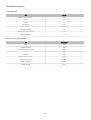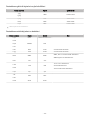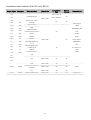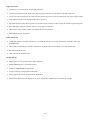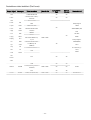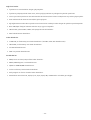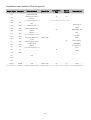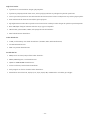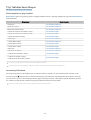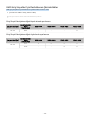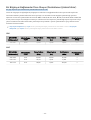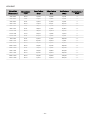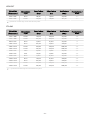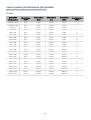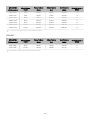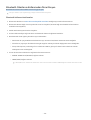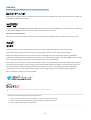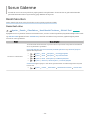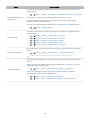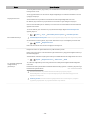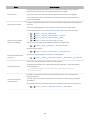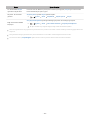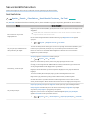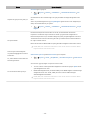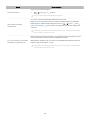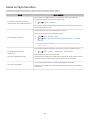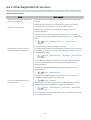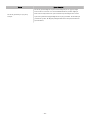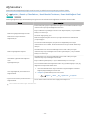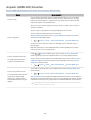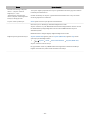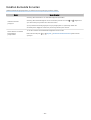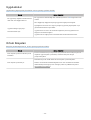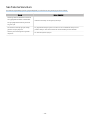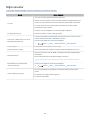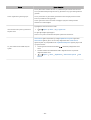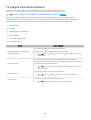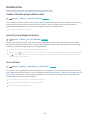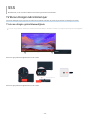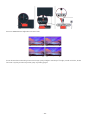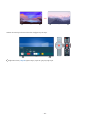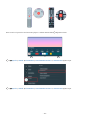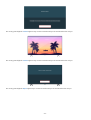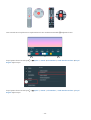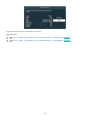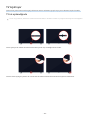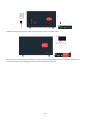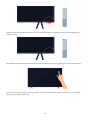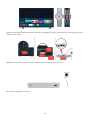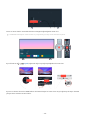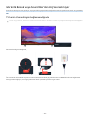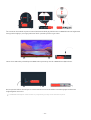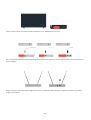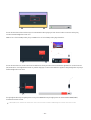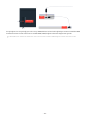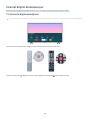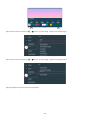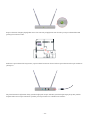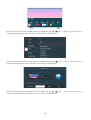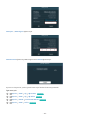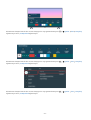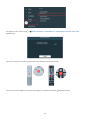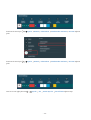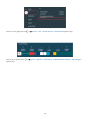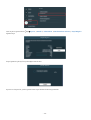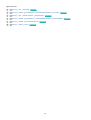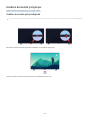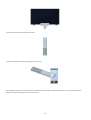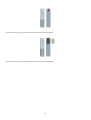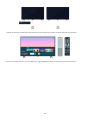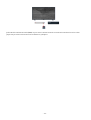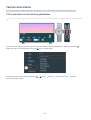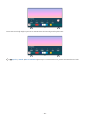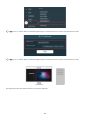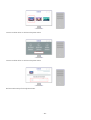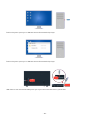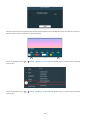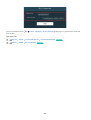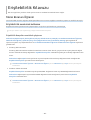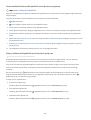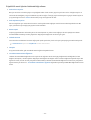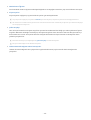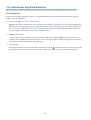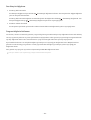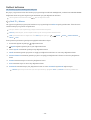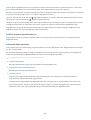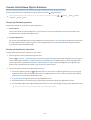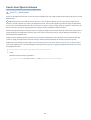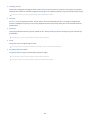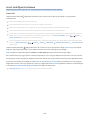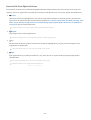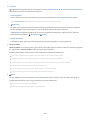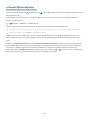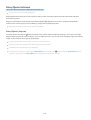E-MANUAL
Bu Samsung ürününü satın aldığınız teşekkür
Daha almak lütfen ürününüzü şu
adreste kayıt
www.samsung.com
Model No.
Görme kullanıcılar doğrudan kılavuzu kullanma
hakkında sağlayan sayfaya
Menü Ekranını bağlantısını seçerler.
“Menü Ekranını
” Bağlantısı

Kılavuz
Bağlantılar
5
Bağlantı Kılavuzu
6 Antenna (Anten ) Bağlama
7
Internet'e Bağlama
11 Ekran Paylaşımı (Smart
12 Bağlantı Kabloları
14 TV'ye bağlı arasında yapma
16 Bağlantı Notları
Çevre
18
Samsung Uzaktan Kumandası
Kumanda Etme - Evrensel Kumanda Kurulumu Kullanma
19 Anynet+ (HDMI-CEC) Kullanma
20 Klavye, Fare veya Oyun Kumandası Kumanda
Etme
22
Ekran Sanal Kullanarak
Smart
24 Smart Hub Kullanma
32 Samsung hesabını kullanma
34 Remote Access Kullanma
40
Apps Kullanma
44
Uygulamasını Kullanma
46
Uygulamasını Kullanma
47
e-Manual Kullanma
50
Internet Kullanma
51
yürütme
56
Kullanma
TV İzleme
60 Kılavuz Kullanma
62 Zamanlı Görüntüleme Ayarlama
63 Kanal Kullanma
64 Kanalları düzenleme
65 Sık Kullanılanlar Kullanma
66
TV-İzleme Destek
Görüntü ve Ses
73
Ayarlama
75 Görüntüleme Ortamını Ayarlama
77
79 Ses Modu ve Uzman Ayarları yapılandırma
81
Ses Destek Kullanma
ve Destek
83
Zaman ve Zamanlayıcıları Kullanma
86
Oto Koruma ve Enrj. Tasarrufu Kullanma
87 Yazılımını Güncelleme
88 Görme veya Ses ve
93
Ses Kullanma
94
Kullanma
96
HbbTV
97
TV İzleme Kartı Kullanma ("CI veya CI+ Card")
100
Teletekst
Önlemler ve Notlar
104 Desteklenen yayın ses
105
Apps Kullanmadan Önce Okuyun
106
Internet Kullanmadan Önce Okuyun
108
Fotoğraf, veya Dosyalarını Yürütmeden Önce
Okuyun
117
Taktıktan Sonra Okuyun
118
UHD Desteklenen Çözünürlükler
119
Bağlamadan Önce Okuyun (Desteklenen
Çözünürlükler)
122 Desteklenen Çözünürlükler
124 Bluetooth Kullanmadan Önce Okuyun
125

Sorun
Sorunları
126
test etme
Ses ve Gürültü Sorunları
131 test etme
Kanal ve Yayın Sorunları
Sorunları
Ağ Sorunları
Anynet+ (HDMI-CEC) Sorunları
Uzaktan Kumanda Sorunları
Uygulamalar
Ortam Dosyaları
Ses Tanıma Sorunları
sorunlar
TV çalışma sorunlarını tanılama
Destek Alma
146
Uzaktan yoluyla destek alma
146
bulma
146
SSS
TV Ekranı Düzgün
147
TV ekranı düzgün
TV Açılmıyor
154 açılmadığında
Görüntü Bozuk veya Sound Bar'dan Ses
160
TV düzgün bağlanamadığında
Internet Kullanılamıyor
165
TV Internet'e Bağlanamadığında
Ses Yoksa veya Hoparlörler Kötü Ses Çıkıyorsa
170
TV'den ses veya seste kopmalar
olduğunda
Uzaktan Kumanda Çalışmıyor
177
Uzaktan kumanda çalışmadığında
Yazılımı Güncelleme
182 yazılımını en son sürüme güncelleme

Kılavuzu
Menü Ekranını
189
menüsünü kullanma
193 Kılavuz açık olarak kullanma
195
kullanma
197 Zamanlı Görüntüleme Kullanma
198 Kanal Kullanma
200 Smart Hub Kullanma
203 e-Manual Başlatma
204
Kullanma

Kılavuz
kullanmayı
Bağlantılar
anten kablosunu bağlayarak ve LAN kablosunu veya kablosuz noktasını kullanıp Internet'e
sağlayarak canlı yayınları konektörler kullanarak da
Bağlantı Kılavuzu
TV'ye hakkında ayrıntılı
Kaynak Bağlantı Kılavuzu Dene
kullanan oyun konsolları ve PC'ler nasıl bağlanacağınızı
Bağlantı ve bağlantı ayrıntıları görünür.
• Ses Chazı: HDMI (ARC), Optk, Bluetooth, W-F, W-F Surround Hoparlör Kurulumu
HDMI (ARC) bazı modellerde desteklenr. Satın alınan ürünün modelnn HDMI bağlantı noktası adını kontrol edn.
• Vdeo Chazı: HDMI
• Akıllı Telefon: Ekran Paylaşımı (Smart Vew), SmartThngs, Apple ArPlay, Tap Vew
• PC: HDMI, Ekran Paylaşımı (Kablosuz ), Apple ArPlay
• Grş Chazı: Klavye, Fare, USB Oyuntablası, Bluetooth Chaz
• Oyun Konsolu: HDMI
• Harc Bellek: USB Flaş Sürücüsü, Sabt Dsk Sürücüsü (HDD)
HDMI Sorun kullanarak, HDMI kablosuna ve bağlantıyı kontrol
(yaklaşık 2 sürer).
Bağlantı ve modele bağlı olarak
Bağlantı Kılavuzu
Ses
Akıllı Telefon
PC
Oyun Konsolu
Bellek
HDMI (ARC)
Bluetooth
Surround Hoparlör Kurulumu
HDMI Sorun
Hoparlörler, ses çubukları, kulaklıklar veya ev
ses bağlayın.
Modele ve bölgeye bağlı olarak görüntü görüntüden farklı
- 5 -

Antenna (Anten ) Bağlama
anten kablosunu
Kablolu yayın kutusu veya uydu kutusu kullanıyorsanız anten bağlantısı gerekmez.
Her konektörü de Çoklu Anahtar veya Anahtarı vb. kullanarak bağlamak ve Anten Bağlantı
olarak ayarlamak en
Modele veya alana göre bağlantı
DVB-T2 bölgeye bağlı olarak
- 6 -

Internet'e Bağlama
yoluyla Internet'e
Ayarlar Genel Ağ Ağ Ayarlarını Aç Dene
ağa bağlanmak ağ ayarlarını yapılandırın.
Kablolu Internet bağlantısı kurma
Ayarlar Genel Ağ Ağ Ayarlarını Aç Kablo
LAN kablosu bağlarsanız TV olarak Internet'e
TV olarak ağa bağlanmazsa "Sorun "Ağ Sorunları" konusuna bakın.
Bağlantı CAT 7 (*STP türü) kablo kullanın.
*
Ağınızın hızı 10 altındaysa TV Internet'e bağlanmaz.
Bu modele bağlı olarak
- 7 -

Kablosuz Internet bağlantısı kurma
Ayarlar Genel Ağ Ağ Ayarlarını Aç Kablosuz
Bağlanmaya çalışmadan önce kablosuz noktasının (adı) ve ayarlarına olduğunuzdan
olun. Ağ adı (SSID) ve anahtarı kablosuz noktasının yapılandırma ekranında bulunur. Daha
fazla kablosuz noktasının kullanım kılavuzuna bakın.
- 8 -

Kablosuz Bağlantı
Kablosuz ağınızı
Ağları Yönetme
Modele ve bölgeye bağlı olarak görüntü görüntüden farklı
kablosuz noktası bulunamazsa en altında Ağ Ekle ve ağ adını (SSID)
Kablosuz noktanızda WPS veya PBC varsa en WPS Kullan ve sonra 2
WPS veya PBC basın. TV bağlanacaktır.
Önceden bağlanan ağ adlarını (SSID'ler) görüntülemek veya odağı Ağları Yönetme taşıyın ve
sonra Seç basın.
bağlantısını kesmek Bağlt kes Ayarlar Genel Ağ Ağ Durumu
- 9 -

Internet bağlantısı durumunu kontrol etme
Ayarlar Genel Ağ Ağ Durumu Dene
O ağ ve Internet durumunu
Ağınızı Sıfırlama
Ayarlar Genel Ağ Ağı Sıfırla Dene
Tüm ağ ayarlarını ayarlarına
açma
Ayarlar Genel Ağ Uzman Ayarları Güç Açma
TV aynı ağa bağlı kullanarak
Bu uygulaması veya Apple yoluyla TV'ye bağlı
TV'ye IP kontrol bağlama
Ayarlar Genel Ağ Uzman Ayarları IP Kumandası
IP uzaktan yönetmek TV'ye IP kontrol
Bu kullanmak Güç Açma açılmalıdır.
Bu IP kontrol kontrol Bu yalnızca
Samsung TV üçüncü taraf özel kumanda ve yapılandırılmışsa ve ağınız parolayla korunuyorsa
Bu modele veya bölgeye bağlı olarak
adını
Ayarlar Genel Adı Dene
adını en Kllnc ve adı
- 10 -

Ekran Paylaşımı (Smart
Smart veya Tap yoluyla ekranını TV ekranında
Ekranı paylaşma hakkında bkz.
Kaynak Bağlantı Kılavuzu Akıllı Telefon
Ekran Paylaşımı (Smart .
• Ekran Paylaşımı (Smart Vew) özellğn kapatmak çn mobl chazınızın bağlantısını kesn veya uzaktan
kumandadak düğmesne basın.
• Mobl chazınızda Smart Vew menüsünü kullanarak en-boy oranı gb ayarları değştreblrsnz.
• Br Phone veya Pad kullanıcısı senz ArPlay' kullanın. Daha fazla blg çn bkz. Kaynak Bağlantı
Kılavuzu Akıllı Telefon Apple ArPlay.
Bu şlev modele bağlı olarak desteklenmeyeblr.
Tap Kullanma
TV'de dokunun, ekranını TV ekranından
Bu modele bağlı olarak
Bu 8.1 veya üstü yüklü Samsung
1.
Tap
Yapılandırma hakkında daha fazla nasıl ayarlanacağına 'Tap
konusuna bakın.
2.
ekranını açın.
3.
TV'de dokunun. TV ekranı ekranına görüntülemeye geçer.
4.
ekranını TV ekranında
Bu TV'de dokunduğunuzda oluşturulan algılayarak yansıtmayı (Smart )
TV ekranından ve yüzey öteye dokunduğunuzdan olun. TV veya ekranını veya
kapağı takılı olarak kullanmanızı ve dış kenarına yavaşça dokunmanızı
Tap
uygulamasında Tap
uygulamasının sürümüne bağlı olarak
1.
uygulamasını başlatın.
2.
uygulamasında Ayarlar ( )
3.
Tap açık olarak ayarlayın.
İlk kez bağlantıda açılır İzn ver
- 11 -

Bağlantı Kabloları
TV'ye bağlantı kabloları hakkında ayrıntılı
Kablo adı Görüntü Açıklama
HDMI
-
HDMI
Her kablo eşzamanlı olarak ve ses
HDMI bağlantı noktasına
Kablolar bağlantı noktalarının
göre türlere bölünmüştür.
HDMI
-
MINI HDMI
HDMI
-
HDMI
HDMI
-
USB
HDMI
-
-
HDMI
- 12 -

Kablo adı Görüntü Açıklama
DVI
-
HDMI
DVI - HDMI kablolar yalnızca ses
HDMI - HDMI kabloları kullanmanızı
kablolar, düşük kaybıyla ses
hoparlörlere kullanılır.
kablolar
Komponent
Komponent kablolar analog
ayrıdır ve HD sağlamak kırmızı,
ve Ses kırmızı ve beyaz
kablolar analog
sarı ve ses kırmızı ve beyaz
bağlantı kabloları modele veya bölgeye bağlı olarak
- 13 -

TV'ye bağlı arasında yapma
TV programları ve arasında
Kaynak
Kaynak ekranında bağlı çıkışı ekranında
Standart uzaktan kumandada, SOURCE basın.
Evrensel kumandayı destekleyen (Blu-ray oynatıcı, oyun konsolu vb.) uzaktan kumandasıyla kumanda
etmek TV HDMI bağlantı noktasına bağlayın ve açın. TV'de görüntülenen çıktı
olarak veya evrensel kumandayı Daha fazla bkz. "
Samsung Uzaktan Kumandası Kumanda Etme - Evrensel Kumanda Kurulumu Kullanma".
USB USB bağlantı noktasına bağlandığında, ortam kolayca geçmek açılır mesaj
görünür.
Bu veya bölgeye bağlı olarak
adını ve düzenleme
Kaynak
Bağlı bağlantı noktası adını veya İlk Ekran
Kaynaklar
Evrensel Ku…
Düzenle
Ana Ekrana Ekle
Kaynak
Modele ve bölgeye bağlı olarak görüntü görüntüden farklı
1.
Odağı bağlı taşıyın.
2.
Yukarı yön basın. hale
bağlantı noktası türüne bağlı olarak
- 14 -

1.Evrensel Kumanda Kurulumu
Samsung uzaktan kumandası kullanarak TV'ye bağlı kumanda
kumanda etmek kullanarak
Bu modele veya bölgeye bağlı olarak
Daha fazla bkz. " Samsung Uzaktan Kumandası Kumanda Etme - Evrensel Kumanda
Kurulumu Kullanma".
2.Düzenle
bağlantı noktalarını ve
3.
hakkında ayrıntılı
4.Ana Ekrana Ekle
Hızlı bağlantı noktasını İlk Ekran
Ek kullanma
Kaynak ekranında
• Remote Access
Uzak PC veya Ekran Paylaşımı (Kablosuz ) yoluyla PC'nze erşmek çn TV'y kullanın.
Daha fazla blg çn bkz. "Remote Access Öğesn Kullanma".
• Bağlantı Kılavuzu
Chaz bağlantısı talmatlarını görüntüler.
Bağlantı Kılavuzu hakkında daha fazla blg çn bkz. "Bağlantı Kılavuzu".
• Evrensel Kumanda Kurulumu
Harc chazları Samsung uzaktan kumandası chazınıza kaydetmenz ve Uzaktan kumandayı kullanarak
kumanda etmenz sağlar.
Bu şlev modele veya coğraf bölgeye bağlı olarak desteklenmeyeblr.
Daha fazla blg çn bkz. "Harc Chazları br Samsung Uzaktan Kumandası le Kumanda Etme - Evrensel Kumanda
Kurulumu Kullanma".
- 15 -

Bağlantı Notları
bağlanırken şunu unutmayın.
Konektör sayısı, adları ve konumları modele bağlı olarak
TV'ye bağlarken çalıştırma kılavuzuna bakın. sayısı, adları ve konumları
bağlı olarak
HDMI bağlantı notları
• Aşağıdak HDMI kablosu türler önerlr:
– Hgh Speed HDMI Cable
– Hgh Speed HDMI Cable wth Ethernet
– Premum Hgh Speed HDMI Cable
– Premum Hgh Speed HDMI Cable wth Ethernet
– Ultra Hgh Speed HDMI Cable
• En fazla 17 mm kalınlığı olan br HDMI kablosu kullanın.
• Onaysız br HDMI kablosu kullanma boş ekranla veya bağlantı hatasıyla sonuçlanablr.
• Bazı HDMI kabloları ve chazları farklı HDMI özellkler nedenyle TV le uyumlu olmayablr.
• Bu TV, HDMI Ethernet Kanalı'nı desteklemez. Ethernet, IEEE tarafından standartlaştırılmış koaksyel kablolar le
oluşturulmuş br Yerel Ağ'dır (LAN).
• En y UHD zleme kaltesn almak çn 3 m'den kısa br kablo kullanın.
• Çoğu blgsayar grafğ adaptöründe HDMI bağlantı noktaları bulunmaz, onun yerne DVI veya DsplayPort
bağlantı noktaları bulunur. PC'nz HDMI vdeo çıkışını desteklemyorsa PC'nz br DVI - HDMI veya HDMI -
DsplayPort kablosuyla bağlayın.
• TV HDMI yoluyla set üstü kutusuna veya DVD/BD oynatıcı gb harc br chaza bağlandığında, güç eştleme modu
otomatk olarak etknleştrlr. Güç eştleme modunda, TV harc chazları HDMI kablosu yoluyla algılamaya ve
bağlamaya devam eder. Bu şlev bağlı chazın HDMI kablosu çıkarılarak devre dışı bırakılacaktır.
Bu şlev modele bağlı olarak desteklenmeyeblr.
- 16 -

bağlantı notları
• TV'nn destekledğ çözünürlükler çn bkz. "
Br Blgsayar Bağlamadan Önce Okuyun (Desteklenen
Çözünürlükler)".
• PC'nz ve TV'y kablosuz bağlamak styorsanız, her ks de aynı ağda brbrne bağlanmalıdır.
• İçerğ br IP (Internet Protokolü) depolama alanı sstem olanlar gb dğer ağ tabanlı chazlarla paylaşırken
(örneğn ağda br NAS (Ağa Takılı Depolama Alanı) chazı varsa) ağ yapılandırması, kaltes veya şlevsellğ
nedenyle paylaşma desteklenmeyeblr.
bağlantı notları
• Smart Vew şlevn kullanmak çn mobl chaz Ekran Aynalama veya Smart Vew gb br aynalama şlevn
desteklemeldr. Mobl chazınızın aynalama şlevn destekleyp desteklemedğn kontrol etmek çn mobl
chazın kullanım kılavuzuna bakın.
• Ekran Paylaşımı (Smart Vew) özellğ 2,4 GHz ortamda düzgün çalışmayablr. Daha y br deneym çn 5,0 GHz
önerlr. 5 GHz modele bağlı olarak kullanılablr.
• W-F Drect öğesn kullanmak çn mobl chaz W-F Drect şlevn desteklemeldr. Mobl chazınızın W-F
Drect şlevn destekleyp desteklemedğn kontrol etmek çn mobl chazın kullanım kılavuzuna bakın.
• Mobl chaz ve Smart TV'nz aynı ağda brbrne bağlanmalıdır.
• Br Phone veya Pad kullanıcısı senz ArPlay' kullanın. Daha fazla blg çn bkz.
Kaynak Bağlantı
Kılavuzu Akıllı Telefon Apple ArPlay.
Bu şlev modele bağlı olarak desteklenmeyeblr.
• Ağ koşullarına bağlı olarak vdeo veya ses aralıklı olarak durablr.
• İçerğ br IP (Internet Protokolü) depolama alanı sstem olanlar gb dğer ağ tabanlı chazlarla paylaşırken
(örneğn ağda br NAS (Ağa Takılı Depolama Alanı) chazı varsa) ağ yapılandırması, kaltes veya şlevsellğ
nedenyle paylaşma desteklenmeyeblr.
- 17 -

Çevre
Klavye kullanım kolaylığı bağlayın.
Samsung Uzaktan Kumandası Kumanda Etme -
Evrensel Kumanda Kurulumu Kullanma
ve bağlı Samsung uzaktan kumandası kumanda
Kaynak Evrensel Kumanda Kurulumu
Samsung uzaktan kumandası kullanarak TV'ye bağlı kumanda
kumanda etmek kullanarak
Bu modele veya bölgeye bağlı olarak
Anynet+ (HDMI-CEC) Samsung ek kurulum gerekmeden uzaktan kumandasıyla çalıştırmak
de Daha fazla bkz. "Anynet+ (HDMI-CEC) Kullanma".
TV'ye bağlı evrensel kumanda
ve TV logosunun önüne engel koymayın. Uzaktan kumandadan gelen yanlış neden
TV hem hem de bağlantı noktasını (HDMI 1, HDMI 2 vb.) hatırlar.
Evrensel Kumanda Kurulumu kontrol etmede güçlük konumlarını
ayarlamayı
Bu TV kurulum ortamına ve bağlı olarak düzgün
- 18 -

Anynet+ (HDMI-CEC) Kullanma
Uzaktan kumandaya Anynet+ (HDMI-CEC) yoluyla bağlanan kumanda
uzaktan kumandasını HDMI kablosuyla TV'ye bağlı ve Anynet+ (HDMI-CEC) destekleyen
kumanda etmek Yalnızca uzaktan kumanda Anynet+ (HDMI-CEC)
ve unutmayın.
Anynet+ yoluyla bağlama ve kullanma
Ayarlar Genel Anynet+ (HDMI-CEC) Dene
1.
Anynet+ (HDMI-CEC) Açık olarak ayarlayın.
2.
HDMI-CEC uyumlu TV'ye bağlayın.
3.
Bağlı açın.
olarak TV'ye bağlanır. Bağlantı sonra uzaktan kumandasını kullanarak bağlı
menüsüne ve kontrol
Bağlanma en fazla 2
Anynet+ (HDMI-CEC) bağlamadan önce okuyun
Anynet+ (HDMI-CEC) TV'ye HDMI kablosu bağlanmalıdır. Bazı HDMI kabloların Anynet+ (HDMI-CEC)
unutmayın.
Evrensel Kumandasını desteklemeyen üçüncü taraf kablolu yayın kutularını, Blu-ray oynatıcıları ve ev
kumanda etmek Daha fazla bkz. " Samsung Uzaktan
Kumandası Kumanda Etme - Evrensel Kumanda Kurulumu Kullanma".
Anynet+, desteklemeyen kontrol etmek kullanılamaz.
TV uzaktan kumandası durumlarda Bu durumda, Anynet+ (HDMI-CEC) olarak
ayarlayın.
Anynet+ (HDMI-CEC) yalnızca HDMI-CEC destekleyen ve yalnızca bu bekleme modundayken veya
açıkken çalışır.
Anynet+ (HDMI-CEC), ev en fazla 12 uyumlu kontrol (aynı türden en fazla 3). Anynet+
(HDMI-CEC) yalnızca ev kontrol
5.1 kanal TV'ye HDMI kablosuyla bağlayın ve 5.1 ev
doğrudan ses çıkışı konektörüne bağlayın.
hem Anynet+ hem de evrensel kumanda ayarlandıysa yalnızca evrensel kumandayla kontrol
- 19 -

Klavye, Fare veya Oyun Kumandası Kumanda Etme
kumanda kolaylaştırmak klavye, fare veya oyun kumandası bağlama.
Ayarlar Genel Dene
kumanda kolaylaştırmak klavye, fare veya oyun kumandası
USB klavye, fare veya oyun kumandası bağlama
Klavye, fare veya oyun kumandası kablosunu USB bağlantı noktasına takın.
bağlarsanız, yalnızca Internet uygulamasında ve Remote Access
XInput USB oyun kumandaları
Daha fazla Bağlantı Kılavuzu basın ( Kaynak Bağlantı Kılavuzu
).
Bluetooth fare veya oyun kumandası bağlama
Ayarlar Genel Bluetooth
algılanmadıysa TV'ye yakın yere ve sonra TV
tarar.
bağlarsanız, yalnızca Internet uygulamasında
Bluetooth bağlama hakkında daha fazla Bluetooth kullanım kılavuzuna bakın.
Bu modele veya bölgeye bağlı olarak
- 20 -
Sayfa yükleniyor ...
Sayfa yükleniyor ...
Sayfa yükleniyor ...
Sayfa yükleniyor ...
Sayfa yükleniyor ...
Sayfa yükleniyor ...
Sayfa yükleniyor ...
Sayfa yükleniyor ...
Sayfa yükleniyor ...
Sayfa yükleniyor ...
Sayfa yükleniyor ...
Sayfa yükleniyor ...
Sayfa yükleniyor ...
Sayfa yükleniyor ...
Sayfa yükleniyor ...
Sayfa yükleniyor ...
Sayfa yükleniyor ...
Sayfa yükleniyor ...
Sayfa yükleniyor ...
Sayfa yükleniyor ...
Sayfa yükleniyor ...
Sayfa yükleniyor ...
Sayfa yükleniyor ...
Sayfa yükleniyor ...
Sayfa yükleniyor ...
Sayfa yükleniyor ...
Sayfa yükleniyor ...
Sayfa yükleniyor ...
Sayfa yükleniyor ...
Sayfa yükleniyor ...
Sayfa yükleniyor ...
Sayfa yükleniyor ...
Sayfa yükleniyor ...
Sayfa yükleniyor ...
Sayfa yükleniyor ...
Sayfa yükleniyor ...
Sayfa yükleniyor ...
Sayfa yükleniyor ...
Sayfa yükleniyor ...
Sayfa yükleniyor ...
Sayfa yükleniyor ...
Sayfa yükleniyor ...
Sayfa yükleniyor ...
Sayfa yükleniyor ...
Sayfa yükleniyor ...
Sayfa yükleniyor ...
Sayfa yükleniyor ...
Sayfa yükleniyor ...
Sayfa yükleniyor ...
Sayfa yükleniyor ...
Sayfa yükleniyor ...
Sayfa yükleniyor ...
Sayfa yükleniyor ...
Sayfa yükleniyor ...
Sayfa yükleniyor ...
Sayfa yükleniyor ...
Sayfa yükleniyor ...
Sayfa yükleniyor ...
Sayfa yükleniyor ...
Sayfa yükleniyor ...
Sayfa yükleniyor ...
Sayfa yükleniyor ...
Sayfa yükleniyor ...
Sayfa yükleniyor ...
Sayfa yükleniyor ...
Sayfa yükleniyor ...
Sayfa yükleniyor ...
Sayfa yükleniyor ...
Sayfa yükleniyor ...
Sayfa yükleniyor ...
Sayfa yükleniyor ...
Sayfa yükleniyor ...
Sayfa yükleniyor ...
Sayfa yükleniyor ...
Sayfa yükleniyor ...
Sayfa yükleniyor ...
Sayfa yükleniyor ...
Sayfa yükleniyor ...
Sayfa yükleniyor ...
Sayfa yükleniyor ...
Sayfa yükleniyor ...
Sayfa yükleniyor ...
Sayfa yükleniyor ...
Sayfa yükleniyor ...
Sayfa yükleniyor ...
Sayfa yükleniyor ...
Sayfa yükleniyor ...
Sayfa yükleniyor ...
Sayfa yükleniyor ...
Sayfa yükleniyor ...
Sayfa yükleniyor ...
Sayfa yükleniyor ...
Sayfa yükleniyor ...
Sayfa yükleniyor ...
Sayfa yükleniyor ...
Sayfa yükleniyor ...
Sayfa yükleniyor ...
Sayfa yükleniyor ...
Sayfa yükleniyor ...
Sayfa yükleniyor ...
Sayfa yükleniyor ...
Sayfa yükleniyor ...
Sayfa yükleniyor ...
Sayfa yükleniyor ...
Sayfa yükleniyor ...
Sayfa yükleniyor ...
Sayfa yükleniyor ...
Sayfa yükleniyor ...
Sayfa yükleniyor ...
Sayfa yükleniyor ...
Sayfa yükleniyor ...
Sayfa yükleniyor ...
Sayfa yükleniyor ...
Sayfa yükleniyor ...
Sayfa yükleniyor ...
Sayfa yükleniyor ...
Sayfa yükleniyor ...
Sayfa yükleniyor ...
Sayfa yükleniyor ...
Sayfa yükleniyor ...
Sayfa yükleniyor ...
Sayfa yükleniyor ...
Sayfa yükleniyor ...
Sayfa yükleniyor ...
Sayfa yükleniyor ...
Sayfa yükleniyor ...
Sayfa yükleniyor ...
Sayfa yükleniyor ...
Sayfa yükleniyor ...
Sayfa yükleniyor ...
Sayfa yükleniyor ...
Sayfa yükleniyor ...
Sayfa yükleniyor ...
Sayfa yükleniyor ...
Sayfa yükleniyor ...
Sayfa yükleniyor ...
Sayfa yükleniyor ...
Sayfa yükleniyor ...
Sayfa yükleniyor ...
Sayfa yükleniyor ...
Sayfa yükleniyor ...
Sayfa yükleniyor ...
Sayfa yükleniyor ...
Sayfa yükleniyor ...
Sayfa yükleniyor ...
Sayfa yükleniyor ...
Sayfa yükleniyor ...
Sayfa yükleniyor ...
Sayfa yükleniyor ...
Sayfa yükleniyor ...
Sayfa yükleniyor ...
Sayfa yükleniyor ...
Sayfa yükleniyor ...
Sayfa yükleniyor ...
Sayfa yükleniyor ...
Sayfa yükleniyor ...
Sayfa yükleniyor ...
Sayfa yükleniyor ...
Sayfa yükleniyor ...
Sayfa yükleniyor ...
Sayfa yükleniyor ...
Sayfa yükleniyor ...
Sayfa yükleniyor ...
Sayfa yükleniyor ...
Sayfa yükleniyor ...
Sayfa yükleniyor ...
Sayfa yükleniyor ...
Sayfa yükleniyor ...
Sayfa yükleniyor ...
Sayfa yükleniyor ...
Sayfa yükleniyor ...
Sayfa yükleniyor ...
Sayfa yükleniyor ...
Sayfa yükleniyor ...
Sayfa yükleniyor ...
Sayfa yükleniyor ...
Sayfa yükleniyor ...
Sayfa yükleniyor ...
Sayfa yükleniyor ...
Sayfa yükleniyor ...
Sayfa yükleniyor ...
Sayfa yükleniyor ...
Sayfa yükleniyor ...
Sayfa yükleniyor ...
-
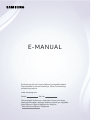 1
1
-
 2
2
-
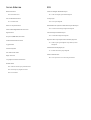 3
3
-
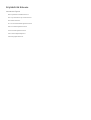 4
4
-
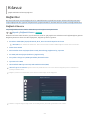 5
5
-
 6
6
-
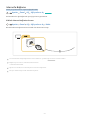 7
7
-
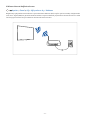 8
8
-
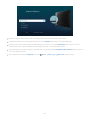 9
9
-
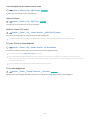 10
10
-
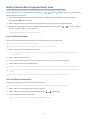 11
11
-
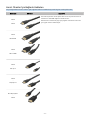 12
12
-
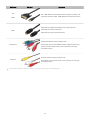 13
13
-
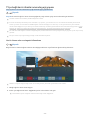 14
14
-
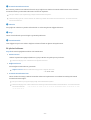 15
15
-
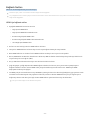 16
16
-
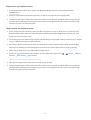 17
17
-
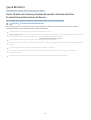 18
18
-
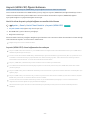 19
19
-
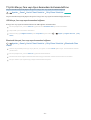 20
20
-
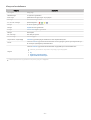 21
21
-
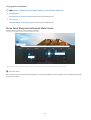 22
22
-
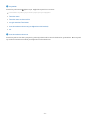 23
23
-
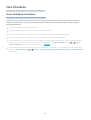 24
24
-
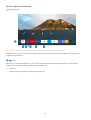 25
25
-
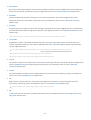 26
26
-
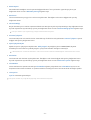 27
27
-
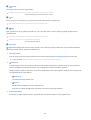 28
28
-
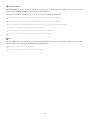 29
29
-
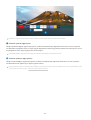 30
30
-
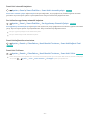 31
31
-
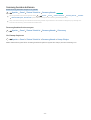 32
32
-
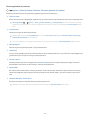 33
33
-
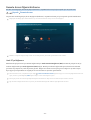 34
34
-
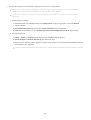 35
35
-
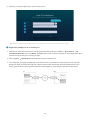 36
36
-
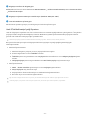 37
37
-
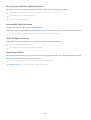 38
38
-
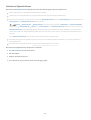 39
39
-
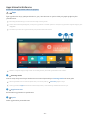 40
40
-
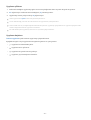 41
41
-
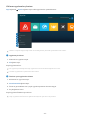 42
42
-
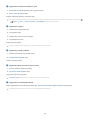 43
43
-
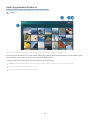 44
44
-
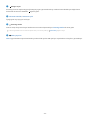 45
45
-
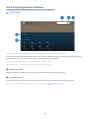 46
46
-
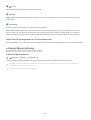 47
47
-
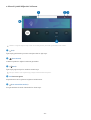 48
48
-
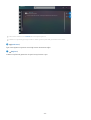 49
49
-
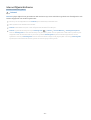 50
50
-
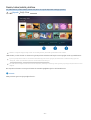 51
51
-
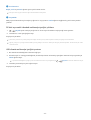 52
52
-
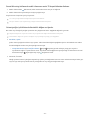 53
53
-
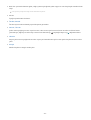 54
54
-
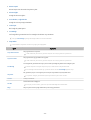 55
55
-
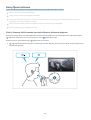 56
56
-
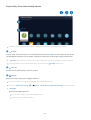 57
57
-
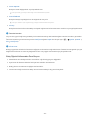 58
58
-
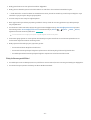 59
59
-
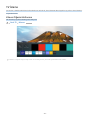 60
60
-
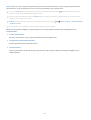 61
61
-
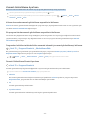 62
62
-
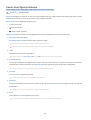 63
63
-
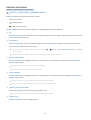 64
64
-
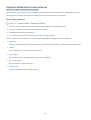 65
65
-
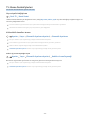 66
66
-
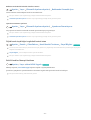 67
67
-
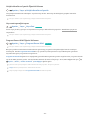 68
68
-
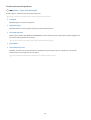 69
69
-
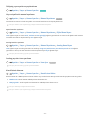 70
70
-
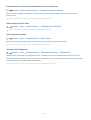 71
71
-
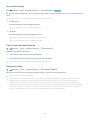 72
72
-
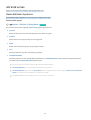 73
73
-
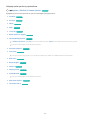 74
74
-
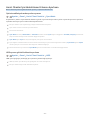 75
75
-
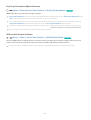 76
76
-
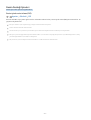 77
77
-
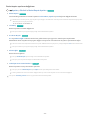 78
78
-
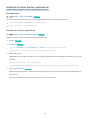 79
79
-
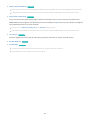 80
80
-
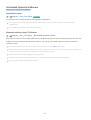 81
81
-
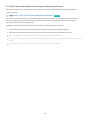 82
82
-
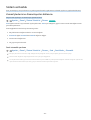 83
83
-
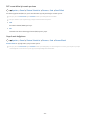 84
84
-
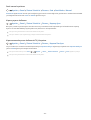 85
85
-
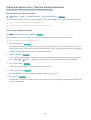 86
86
-
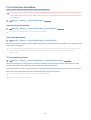 87
87
-
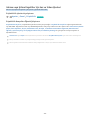 88
88
-
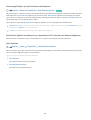 89
89
-
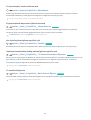 90
90
-
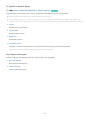 91
91
-
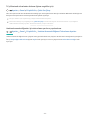 92
92
-
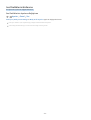 93
93
-
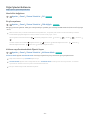 94
94
-
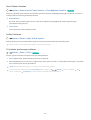 95
95
-
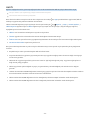 96
96
-
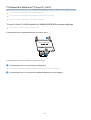 97
97
-
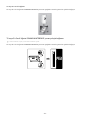 98
98
-
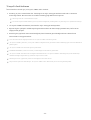 99
99
-
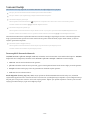 100
100
-
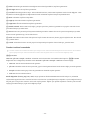 101
101
-
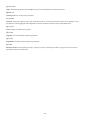 102
102
-
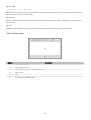 103
103
-
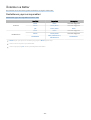 104
104
-
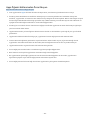 105
105
-
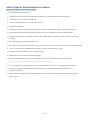 106
106
-
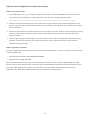 107
107
-
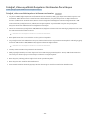 108
108
-
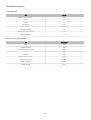 109
109
-
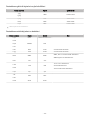 110
110
-
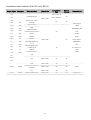 111
111
-
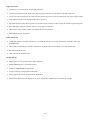 112
112
-
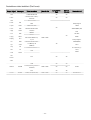 113
113
-
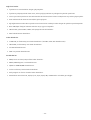 114
114
-
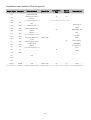 115
115
-
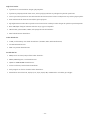 116
116
-
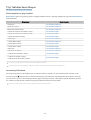 117
117
-
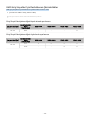 118
118
-
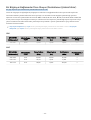 119
119
-
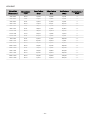 120
120
-
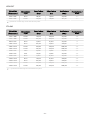 121
121
-
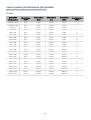 122
122
-
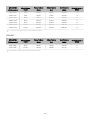 123
123
-
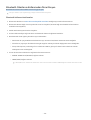 124
124
-
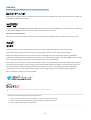 125
125
-
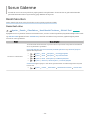 126
126
-
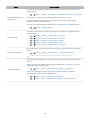 127
127
-
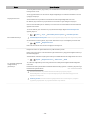 128
128
-
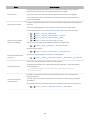 129
129
-
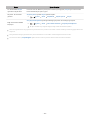 130
130
-
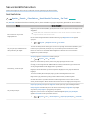 131
131
-
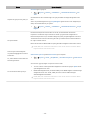 132
132
-
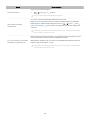 133
133
-
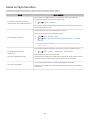 134
134
-
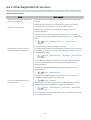 135
135
-
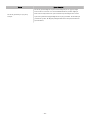 136
136
-
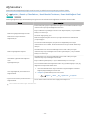 137
137
-
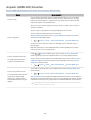 138
138
-
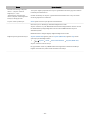 139
139
-
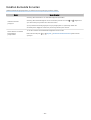 140
140
-
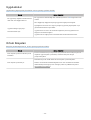 141
141
-
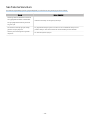 142
142
-
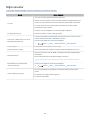 143
143
-
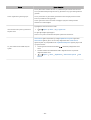 144
144
-
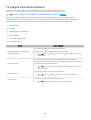 145
145
-
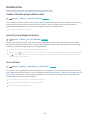 146
146
-
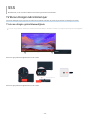 147
147
-
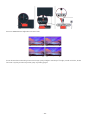 148
148
-
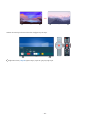 149
149
-
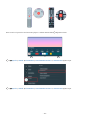 150
150
-
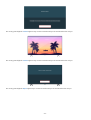 151
151
-
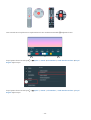 152
152
-
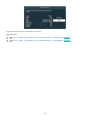 153
153
-
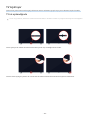 154
154
-
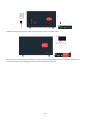 155
155
-
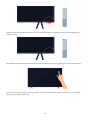 156
156
-
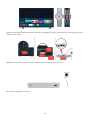 157
157
-
 158
158
-
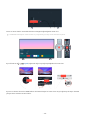 159
159
-
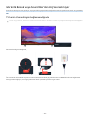 160
160
-
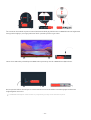 161
161
-
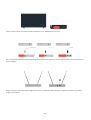 162
162
-
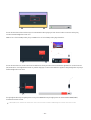 163
163
-
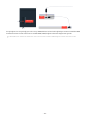 164
164
-
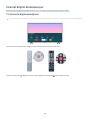 165
165
-
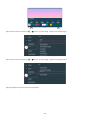 166
166
-
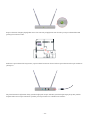 167
167
-
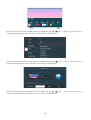 168
168
-
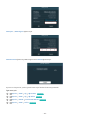 169
169
-
 170
170
-
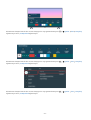 171
171
-
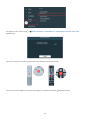 172
172
-
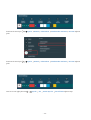 173
173
-
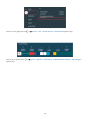 174
174
-
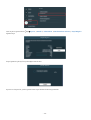 175
175
-
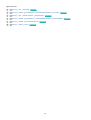 176
176
-
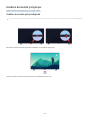 177
177
-
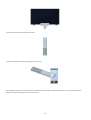 178
178
-
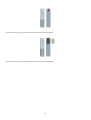 179
179
-
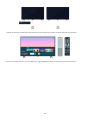 180
180
-
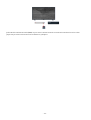 181
181
-
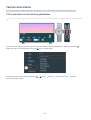 182
182
-
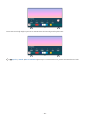 183
183
-
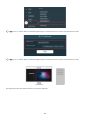 184
184
-
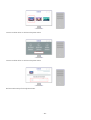 185
185
-
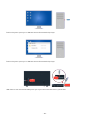 186
186
-
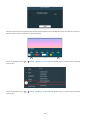 187
187
-
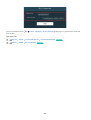 188
188
-
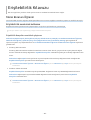 189
189
-
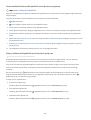 190
190
-
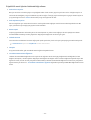 191
191
-
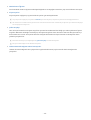 192
192
-
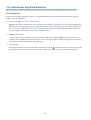 193
193
-
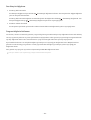 194
194
-
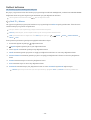 195
195
-
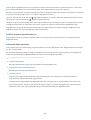 196
196
-
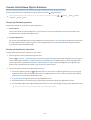 197
197
-
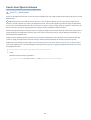 198
198
-
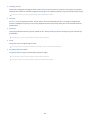 199
199
-
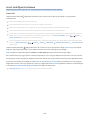 200
200
-
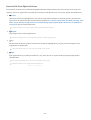 201
201
-
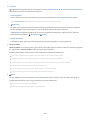 202
202
-
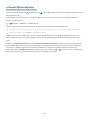 203
203
-
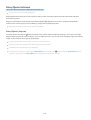 204
204
İlgili Makaleler
-
Samsung QE65LS03TAU Kullanım kılavuzu
-
Samsung UE55TU7100U Kullanım kılavuzu
-
Samsung QE75Q900RBT Kullanım kılavuzu
-
Samsung QE75Q900RBT Kullanım kılavuzu
-
Samsung QE85Q60TAU Kullanım kılavuzu
-
Samsung UE40N5300AU Kullanım kılavuzu
-
Samsung UE40T5300AU Kullanım kılavuzu
-
Samsung QE75Q6FNAT Kullanım kılavuzu
-
Samsung UE40N5300AU Kullanım kılavuzu
-
Samsung QE75Q6FNAT Kullanım kılavuzu